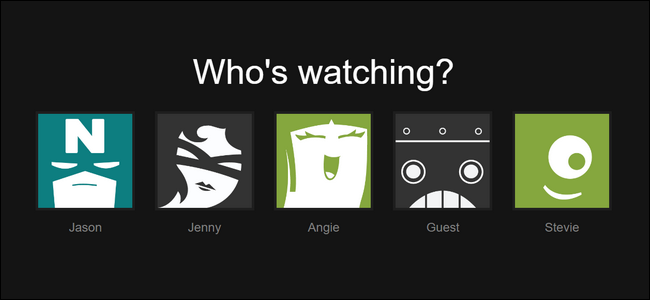
Netflix recomienda contenido en función de lo que ha visto, pero si cree que todos en su hogar son la misma persona, sus recomendaciones serán terribles. A continuación, le mostramos cómo mejorar las recomendaciones para todos los que tengan perfiles de usuario.
La configuración de múltiples perfiles de usuario beneficia a todos. En un entorno familiar, le permite separar los hábitos de visualización de los adultos y los niños, le permite aprovechar los controles parentales de Netflix y el perfil «Niños» provisto de contenido apropiado para la edad.
Incluso si es el único usuario de su hogar, puede beneficiarse de los perfiles. Puede configurar un perfil de invitado para cuando tenga compañía, para que puedan ver lo que quieran sin contaminar su cola de recomendaciones. También puede configurar varios perfiles para usted mismo para agrupar sus intereses particulares según el estado de ánimo o el tema. ¿Te encantan los documentales y las películas de terror, pero no quieres que te bombardeen con sugerencias para uno mientras estás de humor para el otro? Crea un perfil para cada uno, es muy fácil.
Cómo crear y administrar perfiles
Para este tutorial, consideremos un hogar en el que tenemos un usuario principal, «Jason», un usuario adulto secundario «Jenny», una adolescente «Angie», una niña en edad preescolar «Stevie» y que tenemos visitas frecuentes de familiares y amigos, por lo que También queremos que una cuenta de invitado sirva como un complemento para sus hábitos de visualización.
Lo primero es lo primero, inicie sesión en su cuenta de Netflix en un navegador. Una vez que haya iniciado sesión, haga clic en su nombre de perfil predeterminado en la esquina superior derecha para acceder al menú desplegable. Seleccione «Administrar perfiles».
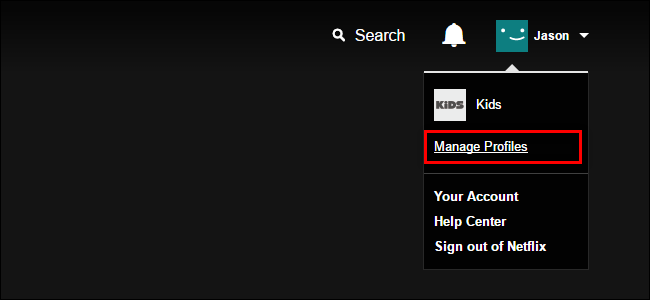
De forma predeterminada, Netflix tiene tanto el perfil que creaste cuando iniciaste el servicio como su categoría «Niños» muy moderada. Tomemos un momento para ver esa categoría, ya que ya está parcialmente configurada para nuestro niño en edad preescolar “Stevie”. (No se preocupe, si no tiene un niño pequeño en su hogar, este es también el paso en el que puede eliminar el perfil de «Niños» si lo desea).
Haga clic en «Administrar perfiles» para comenzar.

Haga clic en el icono de lápiz en el centro del perfil «Niños».
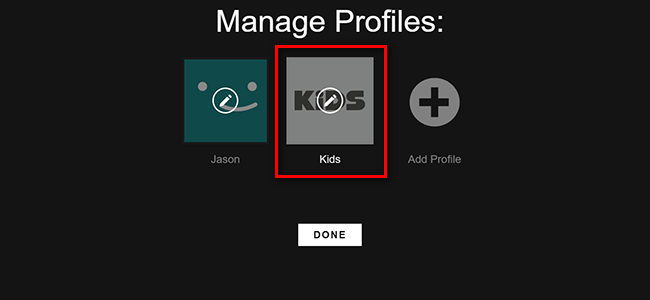
En la siguiente captura de pantalla, puede ver cuatro opciones editables. Puede cambiar el nombre del perfil, marcar (y desmarcar) «¿Niño?» para activar y desactivar la configuración de edad, cambie el idioma, haga clic en el icono de lápiz en el avatar de perfil para cambiarlo y cambie el contenido disponible en el menú desplegable «Programas de televisión y películas permitidos».
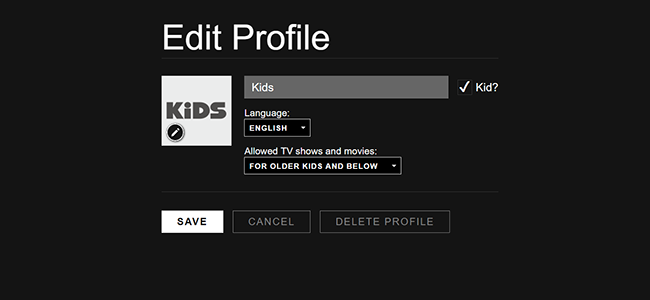
Puede seleccionar «Solo para niños pequeños», «Para niños mayores y menores», «Para adolescentes y menores» y «Todos los niveles de madurez». Para los usuarios de EE. UU., Esos niveles corresponden, respectivamente, a las clasificaciones de películas G, PG, PG-13 y R / NC-17 / Sin clasificar. Para obtener un desglose más detallado y ver la calificación equivalente en su país, consulte este archivo de ayuda de Netflix .
Modifiquemos el perfil «Niños» para convertirlo en el perfil de Stevie, nuestro niño en edad preescolar, actualizando el nombre, cambiando el ícono y ajustando la categoría a «Solo para niños pequeños» para asegurarnos de que Stevie solo vea contenido de nivel preescolar con clasificación G .
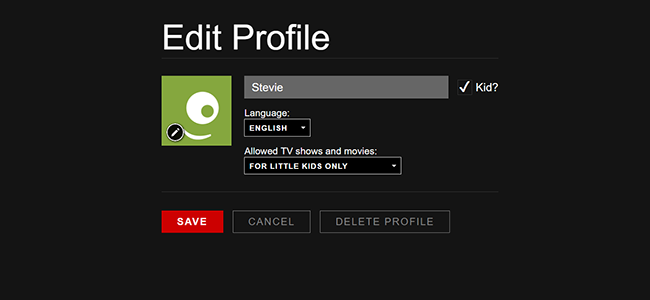
Haga clic en «Guardar» cuando haya terminado (o, si solo está aquí para eliminar el perfil y dejar espacio para los otros adultos en su casa, puede hacer clic en «Eliminar perfil» aquí).
Ahora que nos hemos ocupado del perfil predeterminado de «Niños», centremos nuestra atención en crear un perfil de adulto más simple. En la pantalla Administrar perfiles, haga clic en «Agregar perfil».

Simplemente nombre el perfil de adulto y haga clic en «Continuar». No puede cambiar el avatar de perfil cuando crea el perfil por primera vez, por lo que si desea cambiar los avatares, espere hasta el final y edítelos todos a la vez.
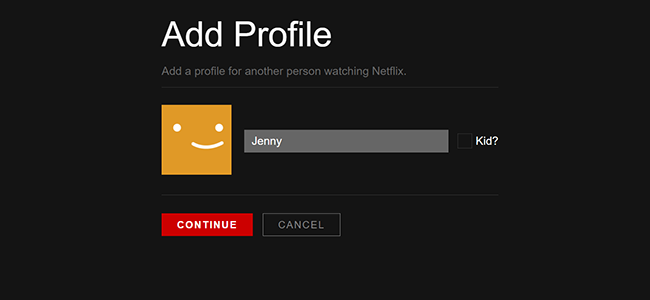
Después de crear el perfil de «Jenny», simplemente crearemos otro perfil para «Invitado» usando el mismo método.
Ahora tenemos tres perfiles de adultos en nuestro hogar para Jason, Jenny, Stevie y el genérico «Invitado». Todo lo que queda es crear un perfil para nuestra adolescente “Angie”. Para hacerlo, agregaremos otro perfil, pero en lugar de marcar la casilla «¿Niño?» , que la restringiría automáticamente al contenido para niños menores de 12 años (las categorías G / PG), en su lugar usaremos el menú desplegable «Programas de TV y películas permitidos» para seleccionar «Para adolescentes y menores» para darle acceso al contenido PG-13.

Nuestro último paso «solo por diversión», después de guardar el perfil de Angie, es regresar a la pantalla principal y darles a todos un avatar que sea más emocionante que la carita sonriente predeterminada. Haga clic en el ícono de lápiz en cada perfil para hacerlo y luego, dentro del perfil individual, haga clic en el ícono de lápiz nuevamente para seleccionar uno de los 13 avatares disponibles.

After a few quick edits, we now have five unique profiles tailored to our family, custom avatars and all.

Now when our family and guests watch Netflix on any of the smart TVs or devices in our home they can select a profile that retains their recommendations, saved content lists, continue watching queue, and, in the case of kids, ensures they aren’t watching age-inappropriate content.